Si bien los estilos predeterminados para la mayoría de los sitios web son agradables, puede haber ocasiones en las que le encantaría modificar el aspecto de las cosas. Vea lo fácil que puede ser cambiar el aspecto de los sitios web con la extensión con estilo para Firefox.
Actualización: el enlace de descarga de la extensión Stylish se ha eliminado de este artículo debido a problemas de privacidad. Puede leer nuestro artículo para obtener más detalles sobre el problema utilizando el enlace a continuación.
La extensión del navegador Stylish sabe qué pornografía ves (y todo tu historial web)
Nota: Los scripts de Userstyles.org también se pueden agregar a Greasemonkey si lo tiene instalado.
Empezando
Después de instalar la extensión, se le presentará una página de primera ejecución. Es posible que desee mantenerlo abierto para que pueda navegar directamente al sitio web de Userstyles.org utilizando el enlace en la esquina superior izquierda.

En la esquina inferior derecha, tendrá un nuevo icono de barra de estado. Si ha utilizado Greasemonkey antes, este icono funciona de forma un poco diferente. Se desvanecerá debido a que no hay ningún script de estilo de usuario activo en este momento. Puede usar un clic izquierdo o derecho para acceder al menú contextual.

La sección de administración de secuencias de comandos de estilo de usuario también se agrega a su Ventana de administración de complementos en lugar de estar separados.
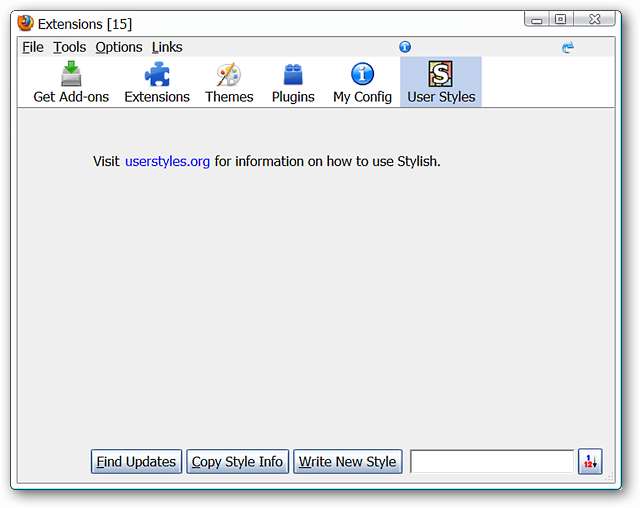
Cuando llegue a la página de inicio de los scripts de estilo del usuario, puede optar por obtener más información sobre la extensión y los scripts o…
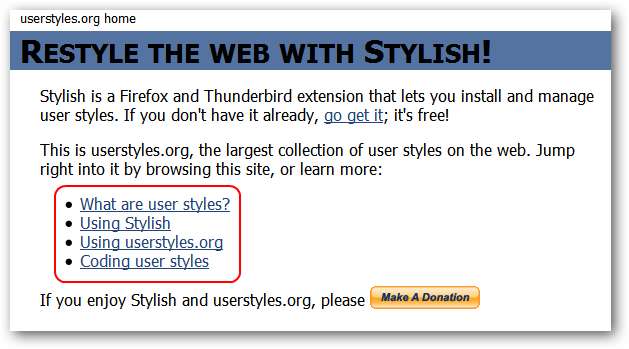
Empiece a buscar muchas bondades de script de estilo de usuario. Habrá tres categorías convenientes para que pueda comenzar si lo desea. También puede realizar una búsqueda si tiene algo específico en mente.

Aquí hay información directamente del sitio web proporcionado para su beneficio. Observe la referencia al uso de estos scripts con Greasemonkey ...
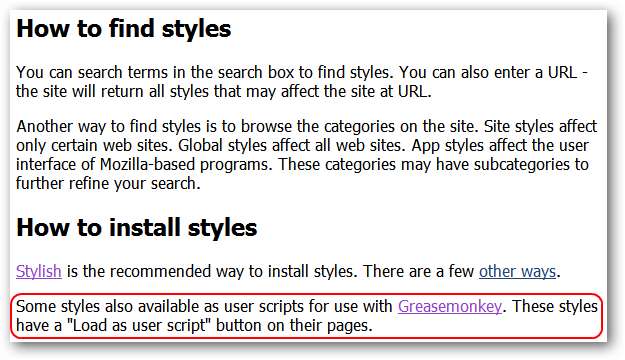
Esta sección le muestra cómo se han categorizado los scripts y puede darle una mejor idea de cómo buscar algo más específico.
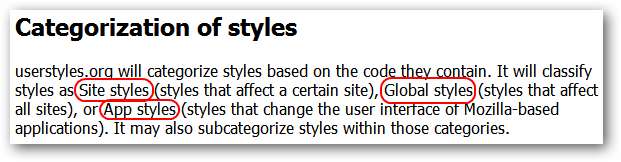
Encontrar e instalar scripts
Para nuestro ejemplo, decidimos mirar primero la sección "Estilos actualizados". Según la lista de números de página en la parte inferior, hay muchas secuencias de comandos disponibles para revisar. Es hora de refinar un poco nuestra búsqueda ...
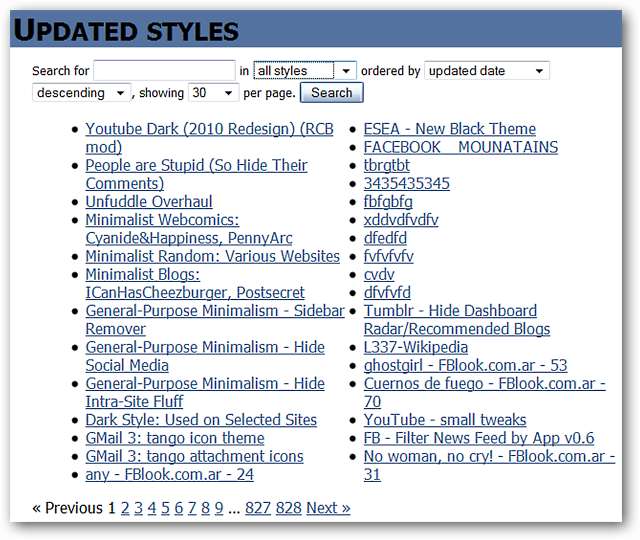
Usando el menú desplegable, seleccionamos estilos de sitios e ingresamos Yahoo en el espacio de búsqueda. No hace falta decir que 5 páginas fue mucho más fácil de leer que 828.
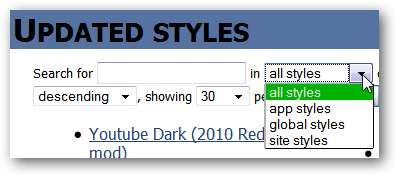
Decidimos instalar Yahoo! Script de número de resultado. Cuando encuentre un script (o scripts) que le gusten, simplemente haga clic en el botón Instalar con estilo.
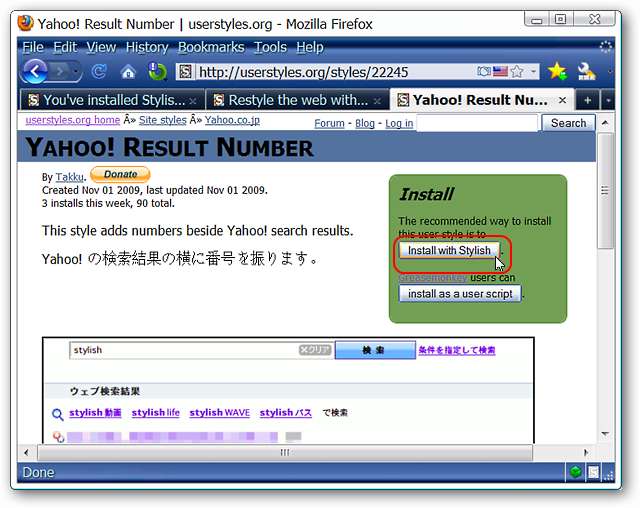
Aparecerá una pequeña ventana que le dará la oportunidad de obtener una vista previa, continuar con la instalación, editar el código o cancelar el proceso.
Nota: En nuestro ejemplo, la función de vista previa no funcionó, pero puede ser algo específico del script o de la configuración de nuestro navegador.
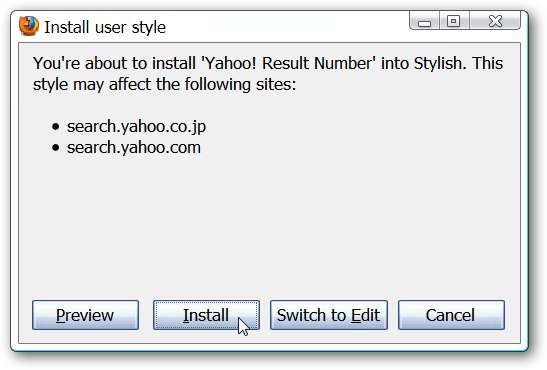
Si decide realizar una edición rápida, la ventana que se muestra arriba cambiará a esta. Para volver a la ventana anterior e instalar el script de estilo de usuario, haga clic en el botón Cambiar para instalar.
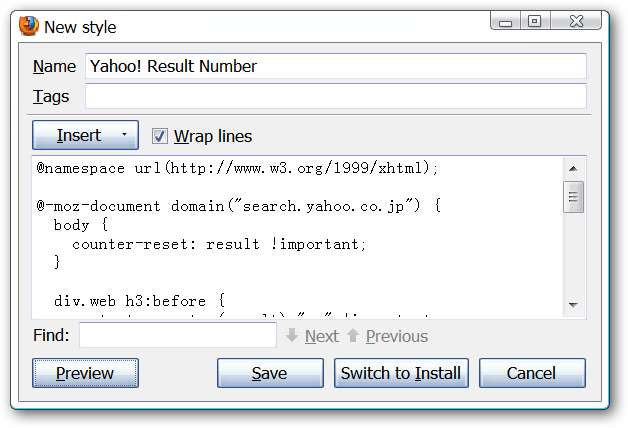
Después de instalar el estilo de usuario, la sección verde de la página web de la secuencia de comandos cambiará a este mensaje ...

Abriendo el Ventana del administrador de complementos muestra nuestro nuevo script listo para funcionar.
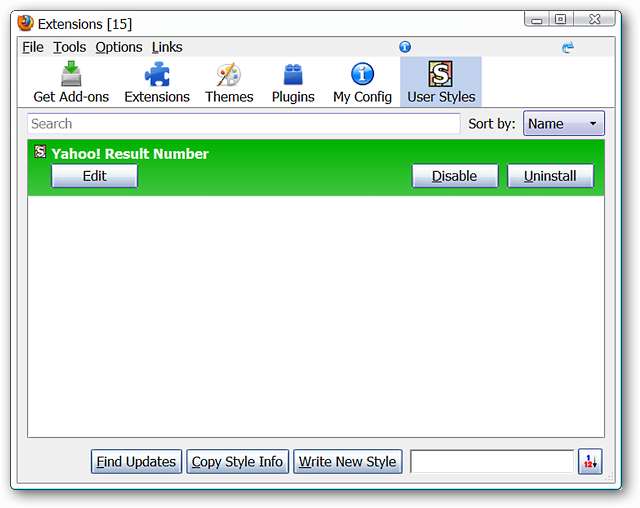
La secuencia de comandos funcionó perfectamente cuando realizamos una búsqueda en Yahoo ... el icono de la barra de estado también cambió de difuminado a color completo (otro indicador de que todo está funcionando bien).
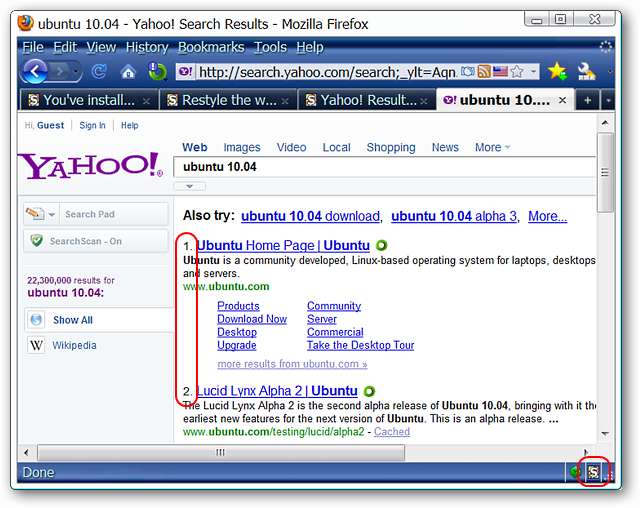
Conclusión
Si prefiere una apariencia personalizada para sus sitios web favoritos, puede divertirse mucho experimentando con diferentes scripts de estilo de usuario.
Nota: Vea nuestro articulo aquí para scripts de estilo de usuario de How-To Geek especializados que se pueden agregar a su navegador.
Enlaces
Descargue la extensión con estilo (complementos de Mozilla) - Enlace eliminado







